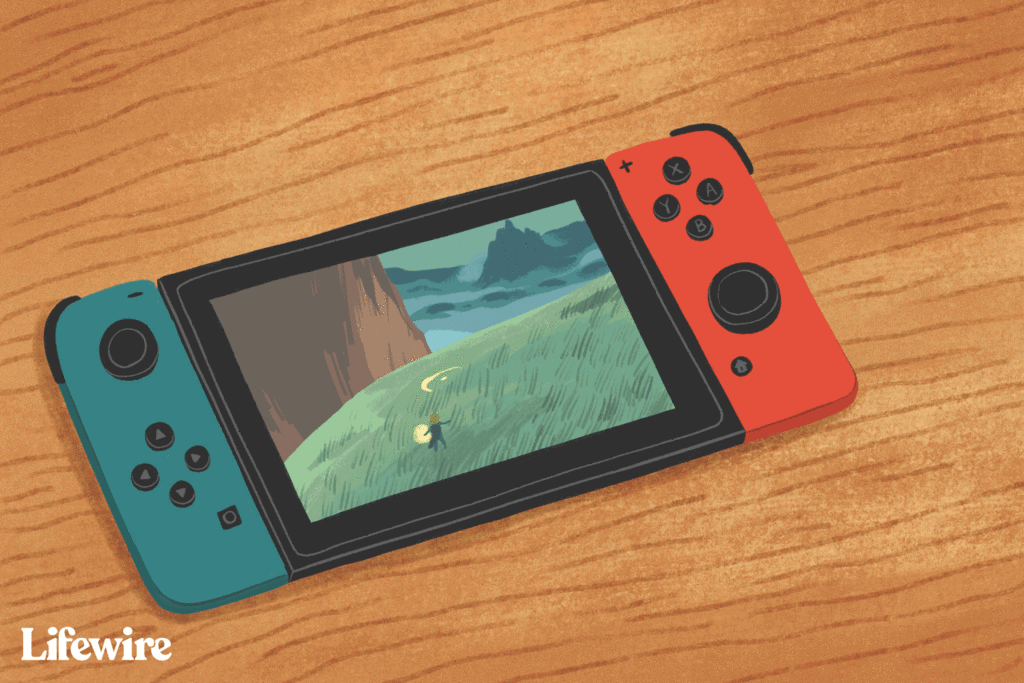Comment utiliser Amiibo sur Nintendo Switch
Nintendo a sauté dans le train de la vie des jouets de manière considérable avec ses figurines amiibo, qui ont été introduites pour la première fois pour la console Wii U. Les numéros sont également compatibles avec la 3DS via des périphériques, et la nouvelle version matérielle de la Nintendo 3DS comprend un lecteur NFC (Near Field Communication) intégré capable de rechercher des amiibos.
Lorsque Nintendo est passé de la Wii U à la Switch, l’amiibo a également fait son chemin vers la console de nouvelle génération.Toutes les anciennes figurines amiibo publiées avec la Wii U fonctionneront bien sur la Switch, et Nintendo continue de publier de nouvelles figurines pour prendre en charge les jeux Switch tels que Super Mario Odyssée et La légende de Zelda : le souffle de la nature.
Fil de vie / Kelly Miller
Comment scanner Amiibo avec Nintendo Switch
Numériser des amiibo avec la Nintendo Switch n’a jamais été aussi simple. Pour la Wii U, le scanner se trouve sur le GamePad, ce qui n’est pas pratique pour les joueurs qui préfèrent utiliser la manette Pro. De même, la 3DS utilise un périphérique séparé pour la numérisation, tandis que la New Nintendo 3DS oblige le joueur à couvrir l’écran ci-dessous avec un amiibo à numériser.
Selon la manette que vous utilisez, vous pouvez rechercher des amiibo sur votre Nintendo Switch à deux endroits.
Si vous utilisez un contrôleur Joy-Con, vous pouvez scanner l’amiibo en le touchant avec le joystick droit situé sur le Joy-Con droit. Cela fonctionne quelle que soit la façon dont vous utilisez le Joy-Con. Ils peuvent être attachés au commutateur, branchés sur un cadre de contrôleur ou laissés seuls et toujours lire l’amiibo.
Si vous utilisez une manette Pro, vous pouvez scanner l’amiibo en touchant le logo Nintendo Switch sur le devant de la manette. Cela permet aux joueurs de profiter de bonus en jeu, tels que l’invulnérabilité dans Super Mario Odyssey, quel que soit le contrôleur qu’ils utilisent.
Les Amiibos peuvent être scannés avec le bon contrôleur Switch Joy-Con ou Pro.Nintendo
La procédure exacte pour scanner un amiibo sur Nintendo Switch varie selon le jeu, mais voici les étapes générales que vous devez suivre :
- Assurez-vous que votre Switch dispose des dernières mises à jour système installées.
- Lancez un jeu compatible avec les amiibo et suivez toutes les instructions du jeu relatives à l’utilisation des amiibo.
Touchez votre amiibo avec le lecteur NFC sur le Joy-Con droit ou une manette Pro connectée.
Joy-Con — Lecteur NFC sur Switch manette droitele Joy-Con à droite. - Contrôleur professionnel — Le lecteur NFC est situé à Logo de l’interrupteur Nintendoqui se trouve à l’avant de la manette Pro – et + boutons.
- Lancez un jeu compatible avec les amiibo et suivez toutes les instructions du jeu relatives à l’utilisation des amiibo.
Les Amiibos ne sont disponibles qu’avec certains jeux Nintendo Switch, Wii U et 3DS. Nintendo tient à jour une liste complète de tous les jeux compatibles amiibo. Consultez cette liste pour voir si votre jeu fonctionne avec les amiibos et si votre amiibo fonctionne avec ce jeu.
Comment obtenir des récompenses et des bonus Amiibo dans certains jeux
Bien que le processus de base de numérisation d’un amiibo ne varie pas d’un jeu à l’autre, chaque jeu a une procédure spécifique que vous devez exécuter avant de pouvoir réellement numériser un amiibo.
La méthode de numérisation d’un amiibo dans un jeu donné est généralement incluse dans la documentation qui l’accompagne, et la plupart des jeux ont également un didacticiel en jeu qui vous montre comment démarrer le processus de numérisation.
Si vous avez manqué le didacticiel ou si vous ne trouvez pas la documentation du jeu, voici les étapes spécifiques à suivre pour certains des jeux Switch les plus populaires :
Utiliser un Amiibo dans The Legend of Zelda: Breath of the Wild
Dans ce jeu, l’utilisation d’Amiibo est désactivée par défaut, vous devez donc l’activer avant de scanner votre amiibo :
- Presse + bouton.
- Ouvrir les paramètres du système.
- choisir Choix.
- choisir amibo.
- choisir utiliser amiibo.
Après avoir allumé l’amiibo, vous pouvez scanner l’amiibo à tout moment pendant le jeu :
- appuyez et maintenez bouton haut Sur le d-pad Joy-Con gauche ou le d-pad Pro Controller.
- choisir Amibo Rune.
- Presse bouton épaule gauche.
- scannez votre amibo.
Utiliser Amiibo dans Super Mario Odyssey
Lorsque vous commencez à jouer, l’amiibo ne peut pas être scanné dans Super Mario Odyssey. Avant de pouvoir profiter de cette fonctionnalité, vous devez vaincre les deux premiers royaumes. Lorsque vous atteignez le pays du sable et battez les Broodals, vous trouverez un crapaud qui traîne près de votre navire.
Après avoir parlé à Toad, vous pouvez scanner l’amiibo à tout moment :
- selon à droite Sur le d-pad situé sur le contrôleur Joy-Con ou Pro gauche.
- scannez votre amibo.
Utiliser Amiibo dans Kirby Star Allies
Vous ne pouvez scanner un amiibo que dans un niveau, il est donc préférable de n’en utiliser qu’un seul lorsque vous prévoyez de jouer au niveau entier. Scanner un amiibo vous donnera de la nourriture, de la vie, des étoiles et des illustrations.
- commencer le jeu mode histoire.
- commencer un niveau, puis appuyez sur + bouton.
- choisir amibo.
- choisir oui Confirmez l’utilisation de l’amiibo.
Utiliser Amiibo dans Splatoon 2
- Allez sur la place Inkopolis et cherchez boîte amiibo Près du camion jaune.
- placez-vous devant la boîte et appuyez sur un bouton.
Scannez votre amiibo.
Si vous n’avez pas enregistré d’amiibo sur votre Switch, sélectionnez S’inscrire. - Si l’amiibo est déjà enregistré sur votre Switch par un autre utilisateur, vous devez réinitialiser les données amiibo avant de vous inscrire.
- placez-vous devant la boîte et appuyez sur un bouton.
- choisir fais le pour moi.
- Scannez à nouveau votre amiibo pour vous lier d’amitié avec votre amiibo dans le jeu.
Utiliser Amiibo dans Mario Kart 8 Deluxe
- Lancez le jeu et ouvrez écran des menus.
- choisir amibo.
- Recherchez un amiibo compatible.
Utiliser Amiibo dans Skyrim
- Presse bouton b.
- choisir la magie du menu.
- choisir cette puissance.
- choisir amibo.
- Appuyez soit sur ZL ou alors ZR et équipé amibo comme une force.
- Quittez le menu.
- Appuyez soit sur ZL ou alors ZR Cela dépend de l’amiibo auquel vous vous connectez.
- Recherchez un amiibo compatible.
Scannez les liens Twilight Princess Link, Toon Link et Skyward Sword pour déverrouiller instantanément l’ensemble complet d’équipement Link dans le jeu. Scanner d’autres personnages amiibo Link fournit des armes et des équipements supplémentaires.
Utiliser Amiibo dans Fire Emblem Warriors
Vous pouvez scanner des figurines amiibo pour déverrouiller des armes, mais cette fonctionnalité n’est pas disponible tant que vous n’avez pas terminé le chapitre 2 du mode Histoire.
- Lancez le jeu et ouvrez écran des menus.
- choisir Cadeau (amiibo).
- Suivez les invites à l’écran pour scanner votre amiibo.
Vous pouvez scanner jusqu’à cinq figurines amiibo par jour. La numérisation des amiibo Fire Emblem Warriors Chrom ou Tiki offre une arme unique qui n’est disponible que la première fois que vous numérisez. D’autres amiibos Fire Emblem donnent des armes aléatoires, et d’autres amiibos donnent d’autres récompenses aléatoires.
Utilisez Amiibo dans Mario + Lapins Crétins Kingdom Battle
Avant de pouvoir scanner votre amiibo dans Mario + Lapins Crétins Kingdom Battle, vous devrez terminer les mondes 1 à 5, vaincre des boss de niveau intermédiaire et faire en sorte que Luigi rejoigne votre équipe. Après cela, voici le processus de numérisation de l’amiibo :
- Retournez au château.
- Entrez dans le bâtiment R&D.
- Presse un bouton.
- Scannez un amiibo.
Scanner Mario, Luigi, Peach ou Yoshi amiibo débloquera des armes pour ce personnage. Un seul amiibo peut être scanné par personnage et par fichier enregistré.
Que faire si votre Switch ne peut pas scanner votre Amiibo
Lorsque le commutateur ne peut pas lire un seul amiibo, il peut y avoir un problème avec cet amiibo. Si vous rencontrez une situation dans laquelle le commutateur n’analyse aucune donnée amiibo, il peut s’agir d’un problème matériel ou logiciel.
Voici quelques-unes des choses les plus importantes à vérifier lorsque votre Switch ne scanne pas votre amiibo :
- Assurez-vous d’avoir suivi la bonne procédure pour lire l’amiibo dans le jeu.Par exemple, pour scanner un amiibo dans The Legend of Zelda: Breath of the Wild, vous devrez sélectionner utiliser amiibo dans les options, puis utilisez le d-pad pour sélectionner scan amiibo capacité.
Assurez-vous que votre manette Joy-Con ou Pro est couplée avec le commutateur.
Associez le Joy-Con en le faisant glisser dans le connecteur situé sur le côté du Switch. Si vous pouvez utiliser le Joy-Con pour naviguer dans le menu, il est couplé. - Connectez le contrôleur Pro en plaçant le commutateur dans la station d’accueil et en connectant le contrôleur Pro à la station d’accueil via le câble USB.
- en ouvrant menu principal > manette > Changer de poignée et commanderpuis appuyez et maintenez Synchroniser Boutons sur les contrôleurs professionnels.
- Assurez-vous que vous n’essayez pas de scanner votre amiibo avec le Joy-Con sur la gauche. Seul le bon Joy-Con possède un lecteur NFC.Vous pouvez trouver le + bouton, et utilisez-le.
- Assurez-vous de toucher l’amiibo sur le côté droit de la manette. Le lecteur NFC du Joy-Con à droite se trouve dans le stick analogique et le lecteur NFC du Pro Controller se trouve sous le logo Switch.
- Si vous avez un deuxième contrôleur Joy-Con ou Pro correct, essayez de scanner votre amiibo avec eux. Si vous numérisez un amiibo, le Joy-Con d’origine peut avoir une défaillance matérielle.
Essayez de redémarrer la console. Cela peut être fait en appuyant sur le bouton d’alimentation et en le maintenant enfoncé pendant cinq secondes, en sélectionnant Options d’alimentation, puis en sélectionnant Redémarrer la console. Après le redémarrage de la console, vérifiez que vous pouvez scanner votre amiibo.
Vérifiez que votre Switch dispose des dernières mises à jour système. Voici le programme pour faire cela :
choisir les paramètres du système dans le menu principal. - choisir système.
- choisir mise à jour du système.
- Si une mise à jour est disponible, suivez les invites à l’écran.
Si vous avez essayé toutes ces suggestions et que votre Switch ne recherche toujours pas les amiibos, votre Joy-Con ou Switch peut avoir une défaillance matérielle. Dans ce cas, vous devrez contacter l’assistance Nintendo pour consultation ou réparation.
Merci de nous en informer!
Dites-nous pourquoi !
D’autres détails ne sont pas assez difficiles à comprendre